Faça uma verificação gratuita e verifique se o seu computador está infectado.
REMOVER AGORAPara usar a versão completa do produto, precisa de comprar uma licença para Combo Cleaner. 7 dias limitados para teste grátis disponível. O Combo Cleaner pertence e é operado por RCS LT, a empresa-mãe de PCRisk.
Instruções de remoção de My Web Shield
O que é My Web Shield?
Conteúdo idêntico a Content Defender e Content Protector, My Web Shield é uma aplicação descontrolada que alega proteger os sistemas contra malware. Ao fornecer estas promessas falsas, My Web Shield tenta enganar os utilizadores a instalar. Esteja ciente, no entanto, que esta app é categorizado como adware e um programa potencialmente indesejado (PPI). Há três razões principais para estas associações negativas: 1) stealth instalação sem consentimento dos utilizadores; 2) exibição de anúncios online intrusiva, e; 3) acompanhamento de atividade de navegação na Internet dos utilizadores.
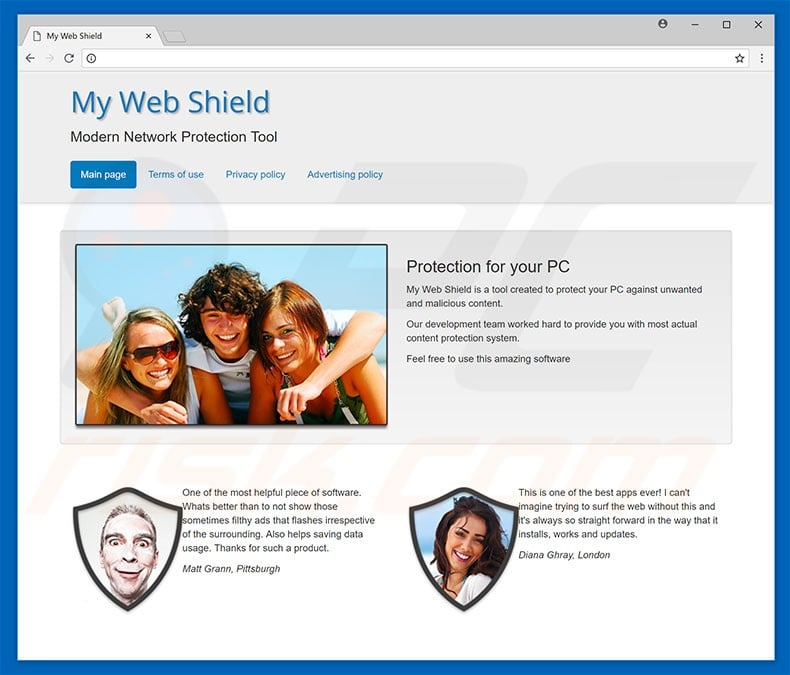
Após a infiltração, My Web Shield gera vários anúncios intrusivos online (por exemplo, pop-up, banner, cupões, etc.) Para alcançar este objectivo, os desenvolvedores utilizam uma "camada virtual" - uma ferramenta que permite a exibição de conteúdo gráfico de terceiros em qualquer site. Nenhum dos anúncios exibidos são provenientes de sites visitados dos utilizadores e ocultam o conteúdo subjacente na web, de modo a diminuir significativamente a experiência de navegação. Além disso, podem redirecionar para sites fraudulentos - clicar neles aumenta os riscos de infecções de computador ainda mais. Além disso, My Web Shield reúne várias informações relativas à atividade de navegação na Internet dos utilizadores, incluindo endereços IP (Internet Protocol), URLs de websites visitados, pesquisas e páginas visualizadas - estes são apenas alguns exemplos de uma longa lista. Esta informação pode conter detalhes privados e é partilhada pelos desenvolvedores My Web Shield com terceiros (que fazem mau uso detalhes pessoais para gerar rendimento). Assim, a presença de uma aplicação de rastreio de informações do sistema pode levar a sérios problemas de privacidade ou até mesmo roubo de identidade. Por esses motivos, é aconselhável eliminar o adware My Web Shield imediatamente.
| Nome | Adware My Web Shield |
| Tipo de Ameaça | Adware, Anúncios indesejados ou vírus pop-up |
| Sintomas | Ver anúncios não originários dos sites a partir dos quais está a navegar. Anúncios pop-up intrusivos. Diminuição da velocidade de navegação na Internet. |
| Métodos de distribuição | Anúncios pop-up enganosos, instaladores de software gratuito (agregação), instaladores de flash player falsos. |
| Danos | Diminuição do desempenho do computador, rastreio do navegador - problemas de privacidade, possíveis infecções adicionais por malware. |
| Remoção |
Para eliminar possíveis infecções por malware, verifique o seu computador com software antivírus legítimo. Os nossos investigadores de segurança recomendam a utilização do Combo Cleaner. Descarregar Combo CleanerO verificador gratuito verifica se o seu computador está infectado. Para usar a versão completa do produto, precisa de comprar uma licença para Combo Cleaner. 7 dias limitados para teste grátis disponível. O Combo Cleaner pertence e é operado por RCS LT, a empresa-mãe de PCRisk. |
A pesquisa demonstra que todas as aplicações do tipo adware são muito semelhantes. Com My Web Shield, muitas apps como Dailybee, TwitterTime, e Qubiv também afirmam ser legítimas e úteis. Essas promessas são falsas. O verdadeiro e único objectivo de aplicações de tipo adware é gerar rendimento para os desenvolvedores. My Web Shield, e outros programas similares, não fornecem um valor significativo para utilizadores regulares. Oferecem anúncios intrusivos online (através do modelo de publicidade "Pago por Clique") e recolhem várias informações (que é posteriormente partilhado com terceiros para gerar rendimento).
Como é que My Web Shield foi instalado no meu computador?
My Web Shield tem um site de descarregamento oficial, no entanto, esta aplicação também é distribuída usando um método de marketing software fraudulento denominado "agregação". Portanto, os utilizadores costumam instalar My Web Shield inadvertidamente, sem o seu consentimento. A agregação sólida é a instalação de software de terceiros com o software regular/apps. Os programadores ocultam os programas associados nas Configurações "Personalizadas/Avançadas" dos processos de descarregamento ou instalação. Apressar e saltar esta seção expõe o sistema ao risco de várias infecções.
Como evitar a instalação de aplicações potencialmente indesejadas?
Para evitar a instalação de aplicações de terceiros, seja muito cauteloso durante o descarregamento e instalação. Selecione a opção Configurações "Personalizadas/Avançadas" e analise cuidadosamente cada passo. Além disso, além de cancelar todos os programas incluídos e recusar todas as ofertas para descarregar/instalar. Se o seu computador já está infectado com My Web Shield, recomendamos fazer a verificação com Combo Cleaner Antivirus para Windows para eliminar automaticamente este adware.
Ao descarregar o adware My Web Shield inadvertidamente os utilizadores concordam que os anúncios intrusivos sejam exibidos durante a navegação pela Internet:
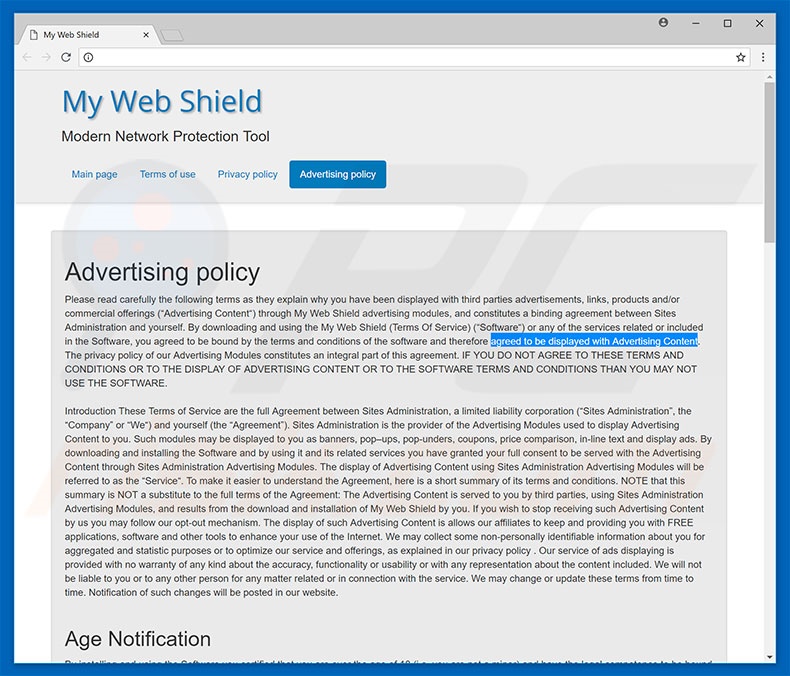
Instalador de software grátis usado para distribuir o adware My Web Shield
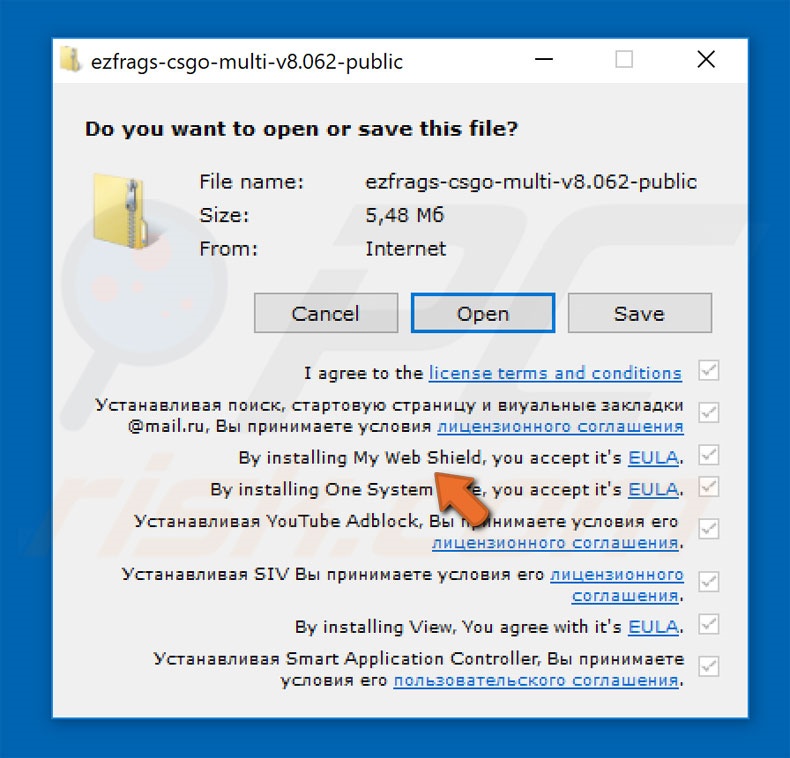
Anúncios intrusivos exibidos pelo adware My Web Shield
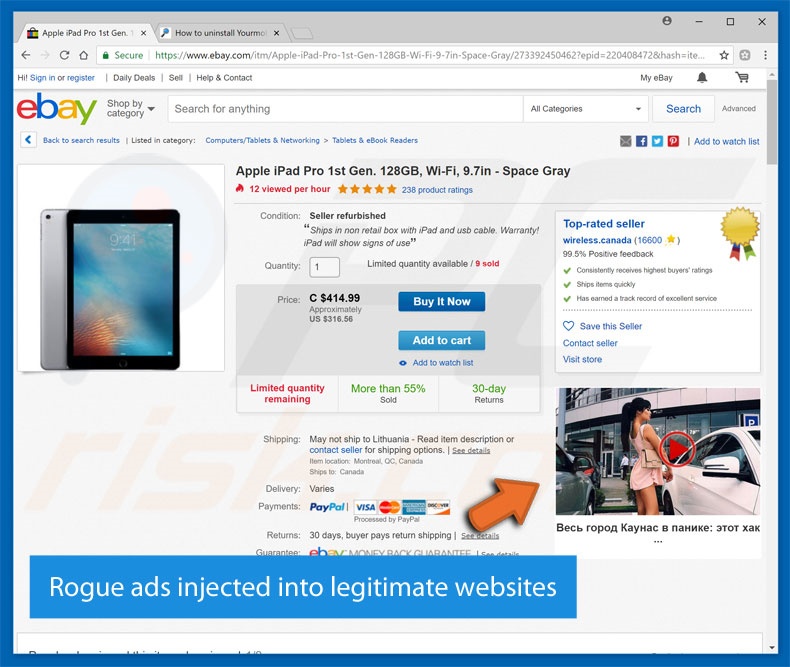
Processos do adware My Web Shield ("My Web Shield" e "Consolidador de My Web Shield Sentinel") no Gestor de tarefas do Windows:
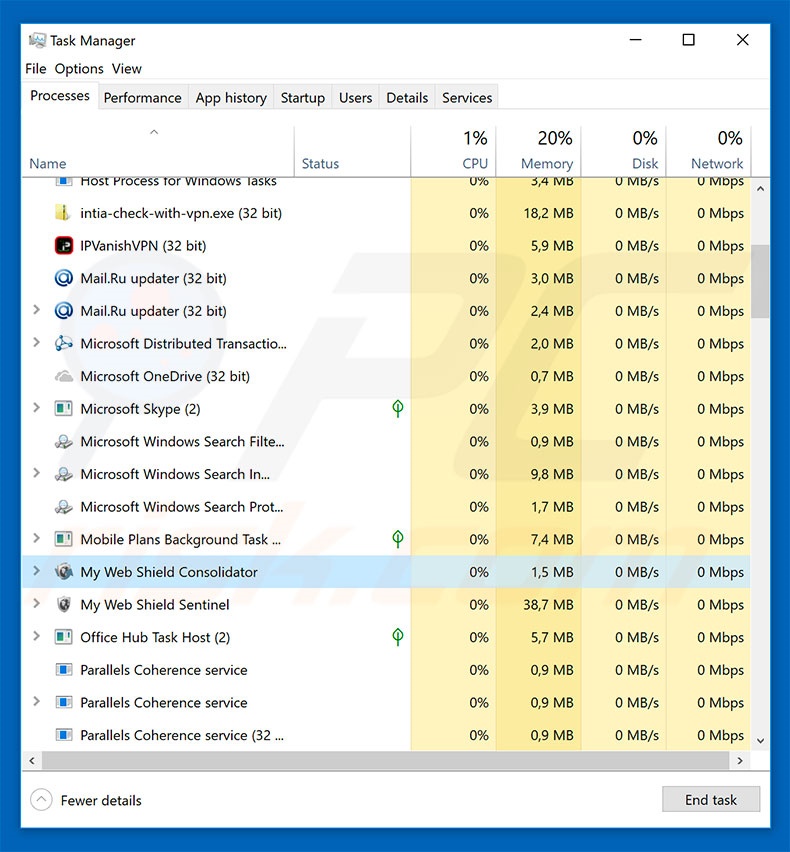
Remoção automática instantânea do malware:
A remoção manual de ameaças pode ser um processo moroso e complicado que requer conhecimentos informáticos avançados. O Combo Cleaner é uma ferramenta profissional de remoção automática do malware que é recomendada para se livrar do malware. Descarregue-a clicando no botão abaixo:
DESCARREGAR Combo CleanerAo descarregar qualquer software listado no nosso website, concorda com a nossa Política de Privacidade e Termos de Uso. Para usar a versão completa do produto, precisa de comprar uma licença para Combo Cleaner. 7 dias limitados para teste grátis disponível. O Combo Cleaner pertence e é operado por RCS LT, a empresa-mãe de PCRisk.
Menu Rápido:
- O que é My Web Shield?
- PASSO 1. Desinstale My Web Shield a usar o Painel de Controlo.
- PASSO 2. Remova adware My Web Shield do Internet Explorer.
- PASSO 3. Remova os anúncios My Web Shield do Google Chrome.
- PASSO 4. Remova os Anúncios por 'My Web Shield' do Mozilla Firefox.
- PASSO 5. Remova a extensão de My Web Shield do Safari.
- PASSO 6. Remova plug-ins fraudulentos do Microsoft Edge.
Remoção do adware My Web Shield:
Utilizadores Windows 10:

Clique com o botão direito do rato no canto inferior esquerdo do ecrã, seleccione Painel de Controlo no Menu de Acesso Rápido. Na janela aberta, escolha Desinstalar um Programa.
Utilizadores Windows 7:

Clique Início ("Logo Windows" no canto inferior esquerdo do seu ambiente de trabalho), escolha o Painel de Controlo. Localize Programas e clique em Desinstalar um programa.
Utilizadores macOS (OSX):

Clique Finder, na janela aberta selecione Aplicações. Arraste a app da pasta das Aplicações para a Reciclagem (localizado em Dock), e depois clique com o botão direito no botão da Reciclagem e selecione Esvaziar Reciclagem.
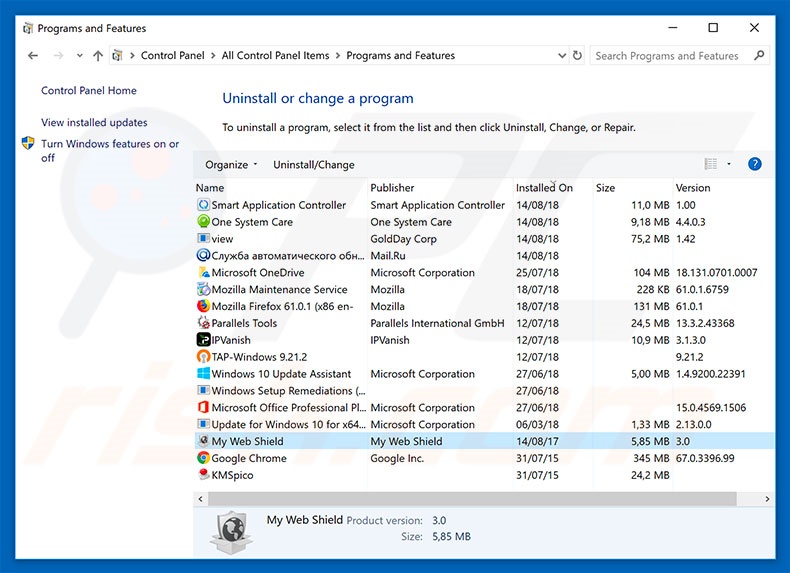
Na janela de desinstalação de programas, procure por "My Web Shield", selecione esta entrada e clique em "Desinstalar" ou "Remover".
Após a desinstalação do programa potencialmente indesejado (o que faz com que My Web Shield ads), analise o seu computador para os restantes componentes indesejados ou possíveis infecções por malware. Para analisar o seu computador, use o software de remoção de malware.
DESCARREGAR removedor de infeções por malware
Combo Cleaner faz uma verificação se o seu computador estiver infetado. Para usar a versão completa do produto, precisa de comprar uma licença para Combo Cleaner. 7 dias limitados para teste grátis disponível. O Combo Cleaner pertence e é operado por RCS LT, a empresa-mãe de PCRisk.
Remover adware My Web Shield dos navegadores da Internet:
No momento da pesquisa, My Web Shield não instalava plug-ins de navegador no Internet Explorer, Google Chrome ou Mozilla Firefox, no entanto, foi agregado com outros adware. Portanto, é aconselhável remover todos os add-ons potencialmente indesejados dos seus navegadores de Internet.
O vídeo demonstra como remover add-ons potencialmente indesejados do navegador:
 Remova os add-ons fraudulentos do Internet Explorer:
Remova os add-ons fraudulentos do Internet Explorer:
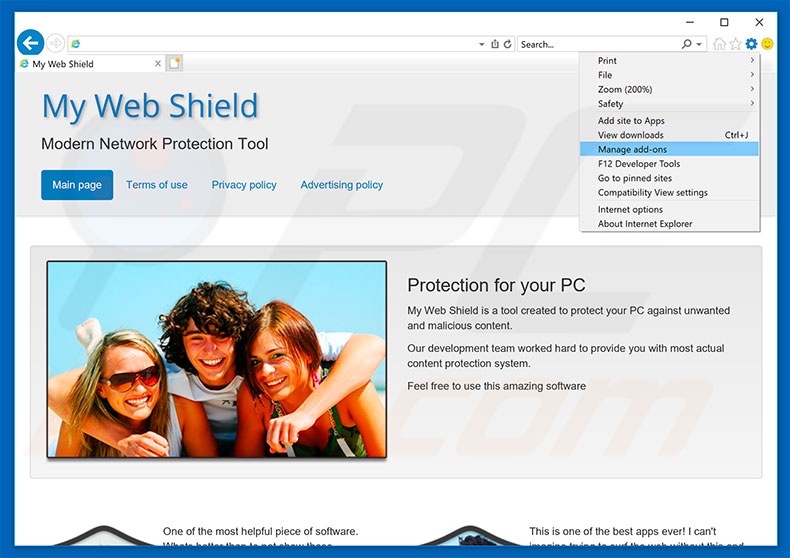
Clique no ícone de opções ![]() do Internet Explorer (ícone no canto superior direito do Internet Explorer), selecione "Gerir Add-ons". Procure as extensões de navegador eventuais suspeitas recentemente instaladas, selecione essa entrada e clique em "Remover".
do Internet Explorer (ícone no canto superior direito do Internet Explorer), selecione "Gerir Add-ons". Procure as extensões de navegador eventuais suspeitas recentemente instaladas, selecione essa entrada e clique em "Remover".
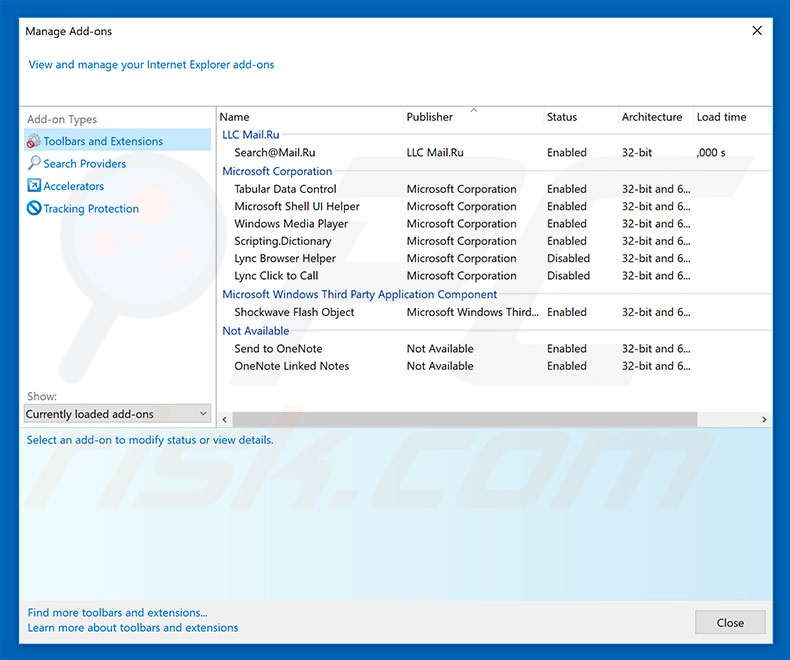
Método opcional:
Se continuar a ter problemas com a remoção do adware my web shield, pode repor as suas definições padrão do Internet Explorer.
Utilizadores Windows XP: Clique em Iniciar, clique em Executar, na janela aberta, digite inetcpl.cpl. Na janela aberta clique no separador Avançado, e depois clique em Repor.

Utilizadores Windows Vista e Windows 7: Clique no logo do Windows, na caixa de pesquisa iniciar, escreva inetcpl. cpl e clique em entrar. Na janela aberta clique no separador Avançado e depois clique em Repor.

Utilizadores Windows 8: Abra o Internet Explorer e clique no ícone da ferramenta. Selecione Opções da Internet.

Na janela aberta, selecione o separador Avançado.

Clique no botão Repor.

Confirme que pretende redefinir as configurações do Internet Explorer para padrão clicando no botão Repor.

 Remova as extensões fraudulentas do Google Chrome:
Remova as extensões fraudulentas do Google Chrome:
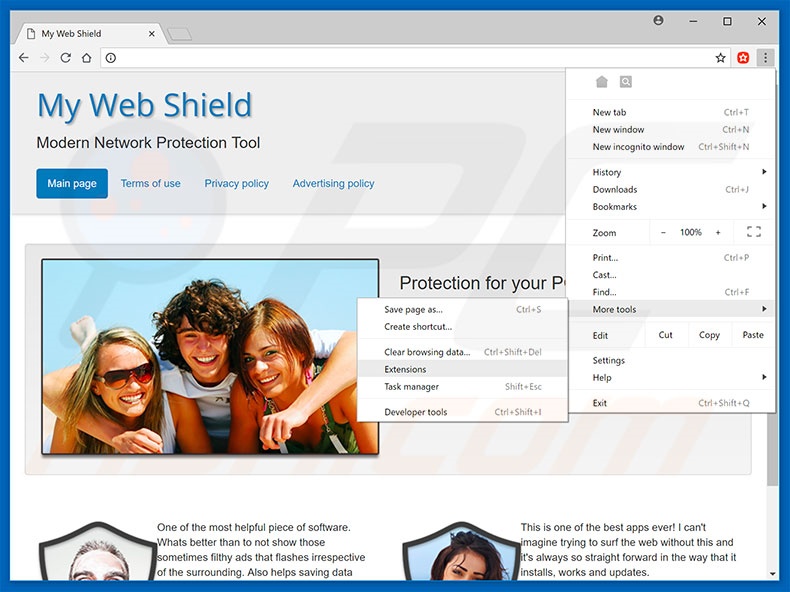
Clique no ícone do menu do Chrome Google ![]() (ícone do menu no canto superior direito do Google Chrome), selecione "ferramentas" e clique em "extensões". Localize todos os add-ons de navegador suspeitos recentemente instalados e remova-os.
(ícone do menu no canto superior direito do Google Chrome), selecione "ferramentas" e clique em "extensões". Localize todos os add-ons de navegador suspeitos recentemente instalados e remova-os.
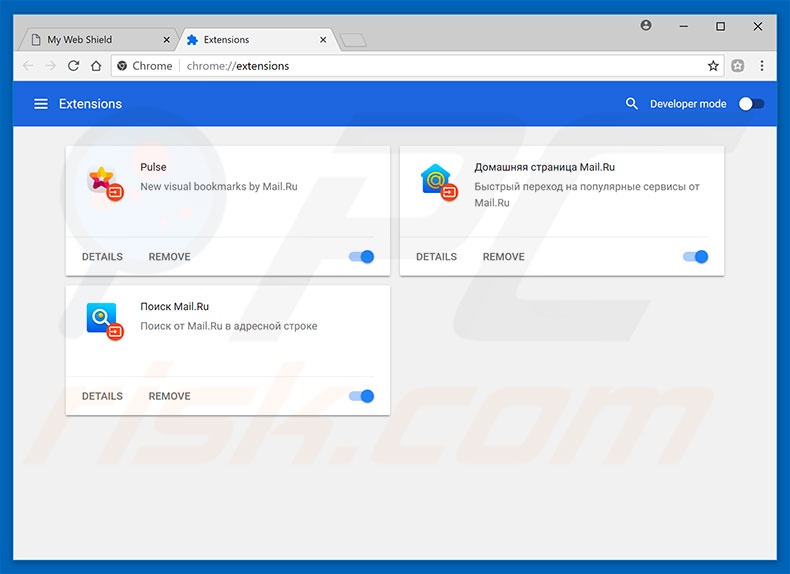
Método opcional:
Se continuar a ter problemas com a remoção do adware my web shield, reinicie as configurações do navegador do Google Chrome. Clique no Chrome menu icon ![]() (no canto superior direito do Google Chrome) e selecione Settings. Faça scroll para o fundo do ecrã. Clique em Advanced… link.
(no canto superior direito do Google Chrome) e selecione Settings. Faça scroll para o fundo do ecrã. Clique em Advanced… link.

Depois de descer para a parte de baixo do ecrã, clique no botão Reset (Restore settings to their original defaults).

Na janela aberta, confirme que deseja redefinir as configurações do Google Chrome para o padrão, clicando no botão Reset.

 Remova os plug-ins fraudulentos do Mozilla Firefox:
Remova os plug-ins fraudulentos do Mozilla Firefox:
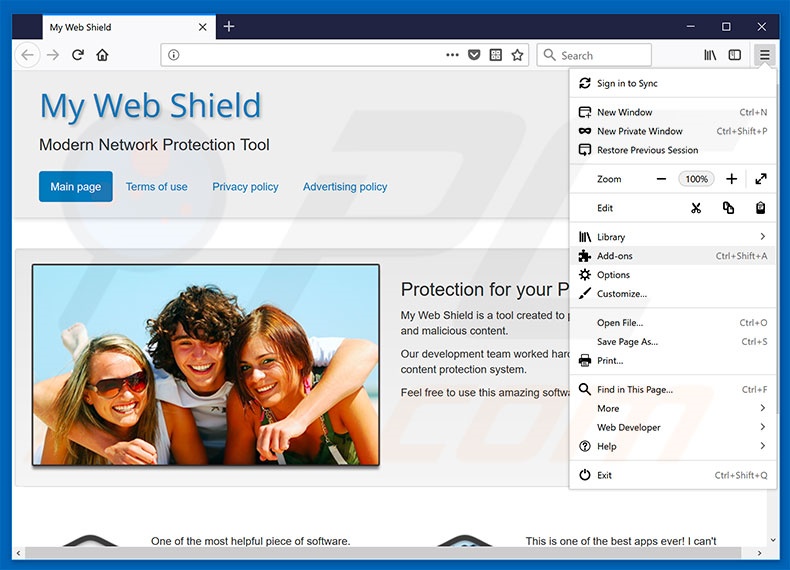
Clique no ícone de menu do Firefox ![]() (no canto superior direito da janela principal), selecione "Add-ons". Clique em "extensões", na janela aberta remova todos os plug-ins de navegador suspeitos recentemente instalados.
(no canto superior direito da janela principal), selecione "Add-ons". Clique em "extensões", na janela aberta remova todos os plug-ins de navegador suspeitos recentemente instalados.
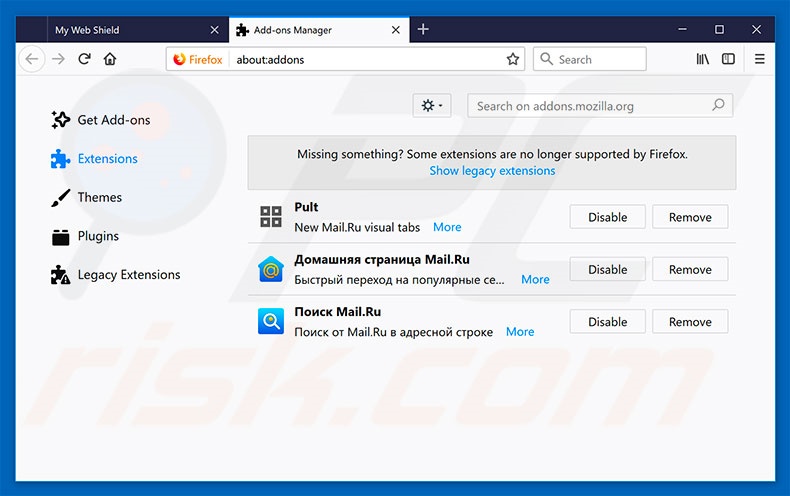
Método opcional:
Os utilizadores de computador que estão a ter problemas com a remoção dos adware my web shield, podem repor as suas definições do Mozilla Firefox. Abra o Mozilla Firefox, no canto superior direito da janela principal clique no menu Firefox ![]() , na caixa do menu suspenso escolha Menu de Ajuda Aberto e selecione o menu de ajuda firefox
, na caixa do menu suspenso escolha Menu de Ajuda Aberto e selecione o menu de ajuda firefox ![]() .
.

Selecione Informação de Soluções de Problemas.

Na janela aberta, clique no botão Repor Firefox.

Nas janelas abertas confirme que quer restaurar as suas configurações do Mozilla Firefox para padrão, clicando no botão Repor.

 Remova extensões fraudulentas do Safari:
Remova extensões fraudulentas do Safari:

Certifique-se de que o seu navegador Safari está ativo, clique no menu Safari, e selecione Preferências….

Na janela aberta clique em Extensões, localize qualquer extensão suspeita instalada, selecione-a e clique Desinstalar.
Método opcional:
Certifique-se de que o seu navegador Safari está ativo e clique no menu Safari. Do menu suspenso, selecione Limpar Histórico e Dados dos Sites.

Na janela aberta selecione histórico todo e clique no botão Limpar Histórico.

 Remova as extensões maliciosas do Microsoft Edge:
Remova as extensões maliciosas do Microsoft Edge:

Clique no ícone do menu Edge ![]() (chromium) (no canto superior direito do Microsoft Edge), selecione "Extensões". Localize todos os add-ons suspeitos de instalar recentemente e clique em "Remover" abaixo dos nomes.
(chromium) (no canto superior direito do Microsoft Edge), selecione "Extensões". Localize todos os add-ons suspeitos de instalar recentemente e clique em "Remover" abaixo dos nomes.

Método opcional:
Se continuar a ter problemas com a remoção do adware my web shield, redefina as configurações do navegador Microsoft Edge. Clique no ícone do menu Edge ![]() (chromium) (no canto superior direito do Microsoft Edge) e selecione Configurações.
(chromium) (no canto superior direito do Microsoft Edge) e selecione Configurações.

No menu de configurações aberto, selecione Redefinir configurações.

Selecione Restaurar configurações para os seus valores padrão. Na janela aberta, confirme que deseja redefinir as configurações do Microsoft Edge para o padrão, clicando no botão Redefinir.

- Se isso não ajudou, siga estas instruções alternativas, explicando como redefinir o navegador Microsoft Edge.
Resumo:
 Mais comumente, o adware ou aplicações potencialmente indesejadas infiltram-se nos navegadores de Internet do utilizadores através de descarregamentos de software gratuito. Note que a fonte mais segura para fazer o descarregamento do software gratuito é que é o website dos desenvolvedores. Para evitar a instalação deste adware, deve prestar muita atenção ao descarregar e instalar o software gratuito. Ao instalar o programa gratuito já descarregue escolha as opções de instalação personalizada ou avançada - esta etapa irá revelar todos as aplicações potencialmente indesejadas que estão a ser instaladas juntamente com o seu programa gratuito escolhido.
Mais comumente, o adware ou aplicações potencialmente indesejadas infiltram-se nos navegadores de Internet do utilizadores através de descarregamentos de software gratuito. Note que a fonte mais segura para fazer o descarregamento do software gratuito é que é o website dos desenvolvedores. Para evitar a instalação deste adware, deve prestar muita atenção ao descarregar e instalar o software gratuito. Ao instalar o programa gratuito já descarregue escolha as opções de instalação personalizada ou avançada - esta etapa irá revelar todos as aplicações potencialmente indesejadas que estão a ser instaladas juntamente com o seu programa gratuito escolhido.
Ajuda na remoção:
Se estiver a experienciar problemas ao tentar remover adware my web shield a partir do seu computador, por favor, peça ajuda no nosso fórum de remoção de malware.
Deixe um comentário:
Se tiver informações adicionais sobre adware my web shield ou a sua remoção por favor, partilhe o seu conhecimento na secção de comentários abaixo.
Fonte: https://www.pcrisk.com/removal-guides/10510-ads-by-my-web-shield
Partilhar:

Tomas Meskauskas
Pesquisador especialista em segurança, analista profissional de malware
Sou um apaixonado por segurança e tecnologia de computadores. Tenho experiência de mais de 10 anos a trabalhar em diversas empresas relacionadas à resolução de problemas técnicas e segurança na Internet. Tenho trabalhado como autor e editor para PCrisk desde 2010. Siga-me no Twitter e no LinkedIn para manter-se informado sobre as mais recentes ameaças à segurança on-line.
O portal de segurança PCrisk é fornecido pela empresa RCS LT.
Pesquisadores de segurança uniram forças para ajudar a educar os utilizadores de computadores sobre as mais recentes ameaças à segurança online. Mais informações sobre a empresa RCS LT.
Os nossos guias de remoção de malware são gratuitos. Contudo, se quiser continuar a ajudar-nos, pode-nos enviar uma ajuda, sob a forma de doação.
DoarO portal de segurança PCrisk é fornecido pela empresa RCS LT.
Pesquisadores de segurança uniram forças para ajudar a educar os utilizadores de computadores sobre as mais recentes ameaças à segurança online. Mais informações sobre a empresa RCS LT.
Os nossos guias de remoção de malware são gratuitos. Contudo, se quiser continuar a ajudar-nos, pode-nos enviar uma ajuda, sob a forma de doação.
Doar
▼ Mostrar comentários